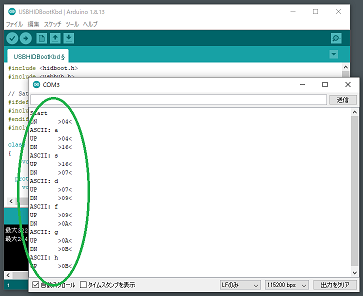USBホストシールドでキーボードを使ってみる(Arduino)
Arduino UNO とUSB機器を接続する場合、
USB Host Shield を使って接続するのが簡単でしょうか。
この USB Host Shieldは、いろいろなUSB機器を、
Arduinoに接続し利用するための
インターフェース(USB HOST)としてのシールドです。
今回は、この USB Host Shield 2.0 を使って、
USBキーボードを接続してみます。
また、接続したUSBキーボードのキーの打鍵で、
LEDの明るさを変化させてみます。
製品ですが、
Arduino UNO 用としては、
ピンを重ねて使用するタイプのものが多いようです。
私の製品です。
大陸調達品ですが、価格は¥500-程度で、
aitendo さんの商品と同価格です。

スイッチサイエンス(Switch Science)
USBホストシールド
https://www.switch-science.com/catalog/438/
¥3,368-
※老舗のブランド品です。
aitendo
★特売品★USBホストシールド [UHSLD3421]
https://www.aitendo.com/product/10293
¥499-
インターネットの通販サイトでも、
”USB Host Shield Arduino”
などで検索すれば、いろいろな製品が販売されています。
では、さっそく使ってみます。
私の製品の場合ですが、
USB Host Shieldへの電源供給のためと、
USB Host ShieldでUSB BUS POWERを使用する場合は、
USB Host Shield基板上の端子にブリッジハンダ(短絡)が
必要になります。
5Vで使用する場合は、画像の3カ所にブリッジハンダが必要です。
※3.3Vで使用する場合の設定は、
データシートや説明書で確認して下さい。

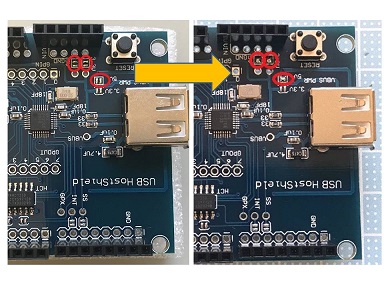
ブリッジハンダが完了したら、
Arduino UNO との接続は、ピンヘッダとピンソケットの位置を合わせて、
重ね合わせるだけです。
かなり眺めのピンヘッダなのですが、Arduino UNO をケースに入れて
使用している私の場合には、丁度良いです。
・・・ピンヘッダーを曲げないように。

これで準備は完了です。
では、スケッチです。
USB Host Shield 用のライブラリをインストールします。
メニュー「スケッチ」→「ライブラリインクルード」 → 「ライブラリ管理」
開いたライブラリマネージャ画面の検索欄に、
”USB HOST” と入力します。
一覧の中から、
”USB Host Shield Library 2.0” を選択し、
最新バージョンを選択し、〔インストール〕をクリックします。
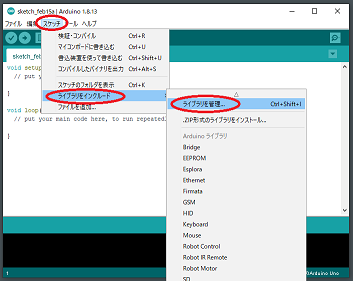
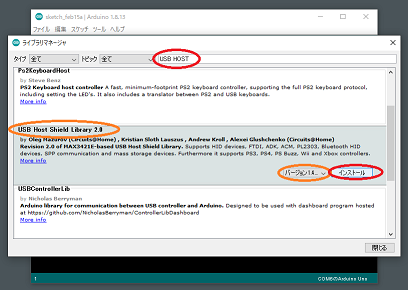
インストールが完了したら、〔閉じる〕をクリックします。

※サイトからダウンロードし、
https://github.com/felis/USB_Host_Shield_2.0
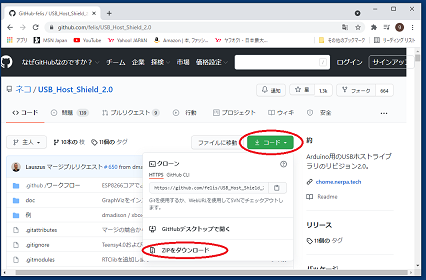
メニュー「スケッチ」→「ライブラリインクルード」
→ 「.ZIP形式のライブラリをインストール…」から
インストールしても OK です。
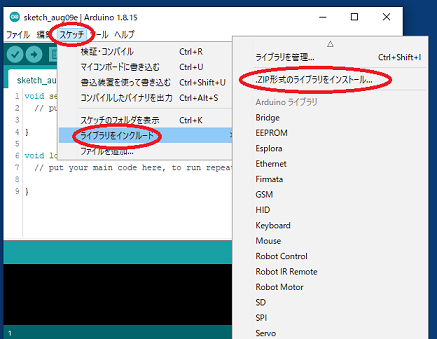
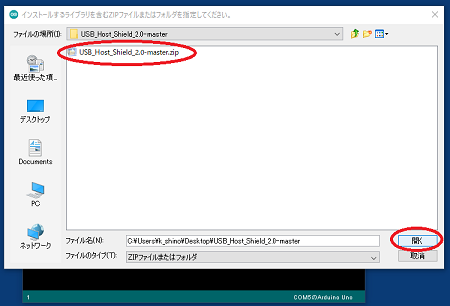
スケッチは、ライブラリ内に含まれる、
スケッチ例 ”USBHIDBootkbd” を使用させて頂きます。
メニュー「ファイル」 → 「スケッチ例」 → 「USB Host Shield Library 2.0」
→ 「HID」 → 「USBHIDBootkbd」 を選択します。
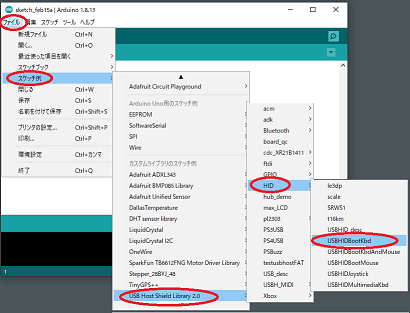
アイコンメニューの〔検証〕をクリックし、検証します。
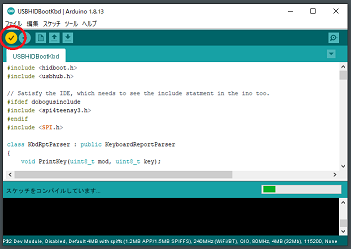
問題が無ければ、
アイコンメニューの〔マイコンボードに書き込む〕をクリックし、
マイコンボードに書き込みます。
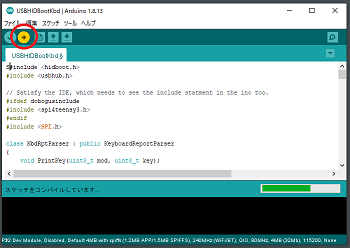
USB Host Shield に USBキーボードを接続します。
シリアルモニタを開くと、
”Start” と表示され、待機状態となっています。
キーボードを打鍵します。
打鍵したキーの情報が表示されます。